
|
Читайте также: |
В режиме Calligraphy (Каллиграфия) можно создавать кривые, которые выглядят так, как будто они нарисованы каллиграфическим пером. Единственное, что нужно сделать, - это установить толщину кривой и угол пера.
Чтобы нарисовать кривую в режиме Calligraphy:
Форму и размер каллиграфической кривой можно изменять, манипулируя ее узлам и маркерами. Для этого используется инструмент Shape Tool (Форма).
Как и в режиме Preset, каллиграфически контур можно залить цветом, текстурой или узором.
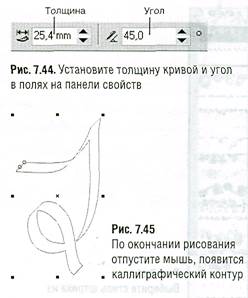
Дата добавления: 2015-07-11; просмотров: 66 | Нарушение авторских прав